PS可爱清新日常少女修图点评及修图教程发布时间:2019年10月24日 16:29
1.打开人像图片,在【ACR】中调整【阴影】35,绿原色的【色相】40;【渐变工具】选择前景床单做渐变,调整【高光-100】,【白色】-8;点击【打开图像】。
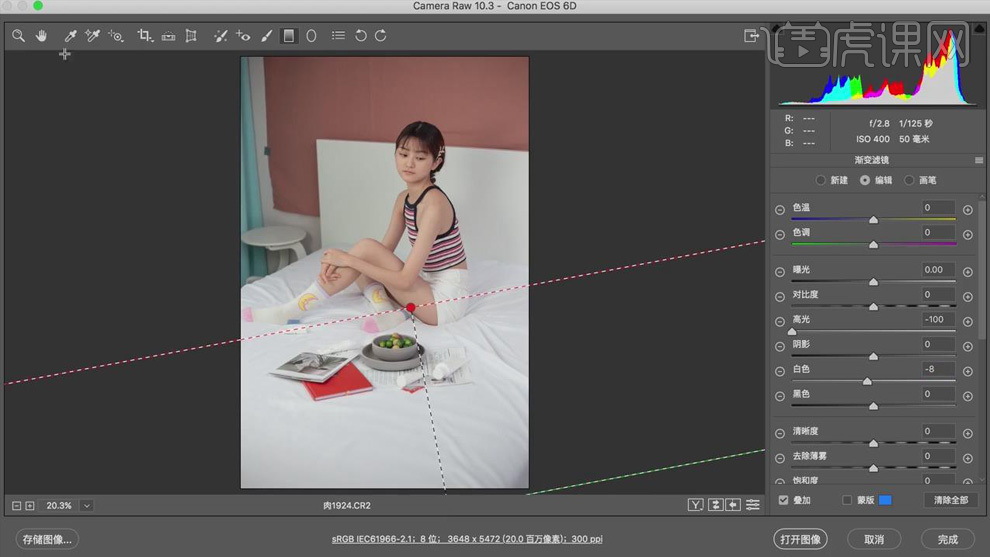
2.使用【修补工具】处理背景布上的褶皱和人物身上的瑕疵。
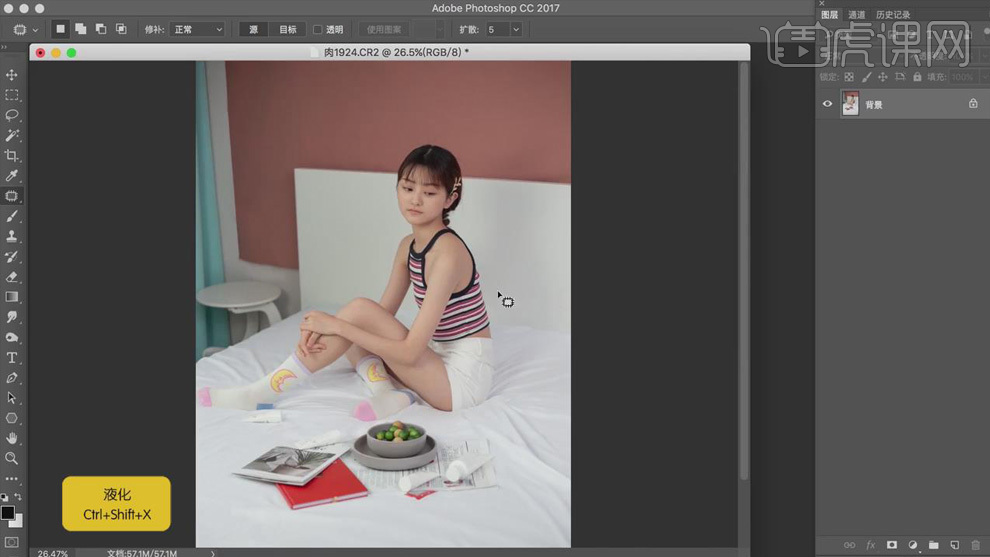
3.【Ctrl+Shift+X】进行液化,修饰身体轮廓;使用【图章工具】处理碎发。
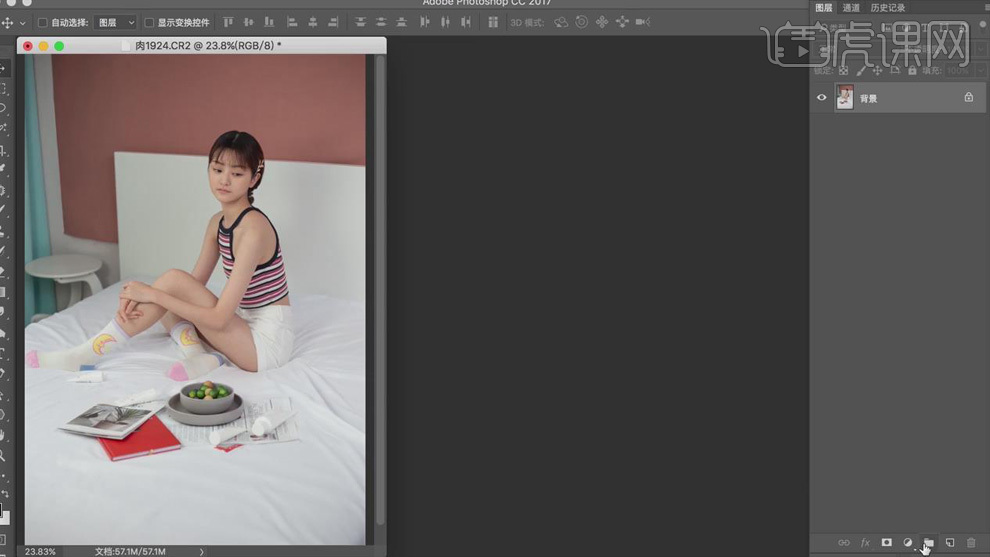
4.创建【可选颜色】,选择【黄色】,【青色】-67,【洋红】+37,【黄色】-55,【黑色】-82;选择【红色】,【青色】-58,【洋红】-8,【黄色】-6。
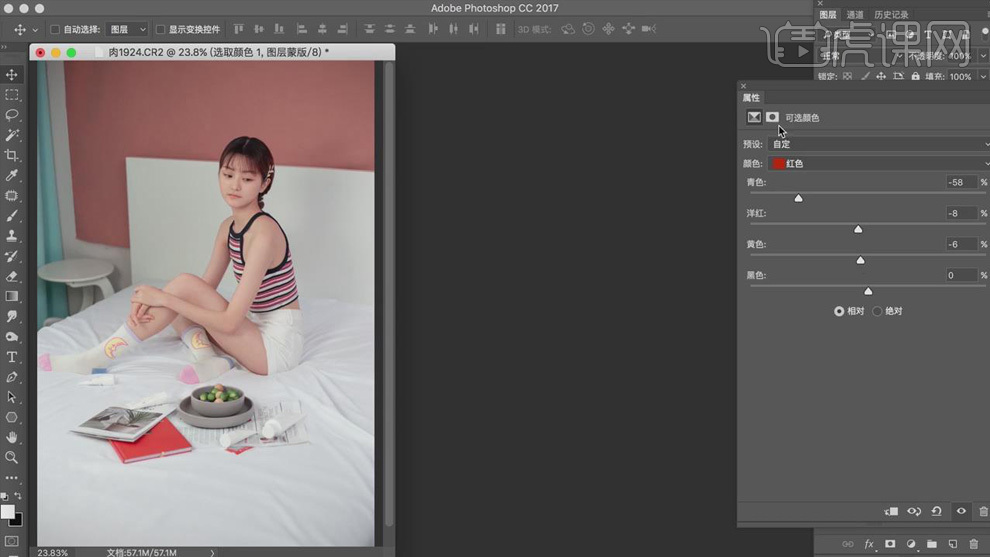
5.【Ctrl+M】创建曲线,向上拖动曲线,提亮。
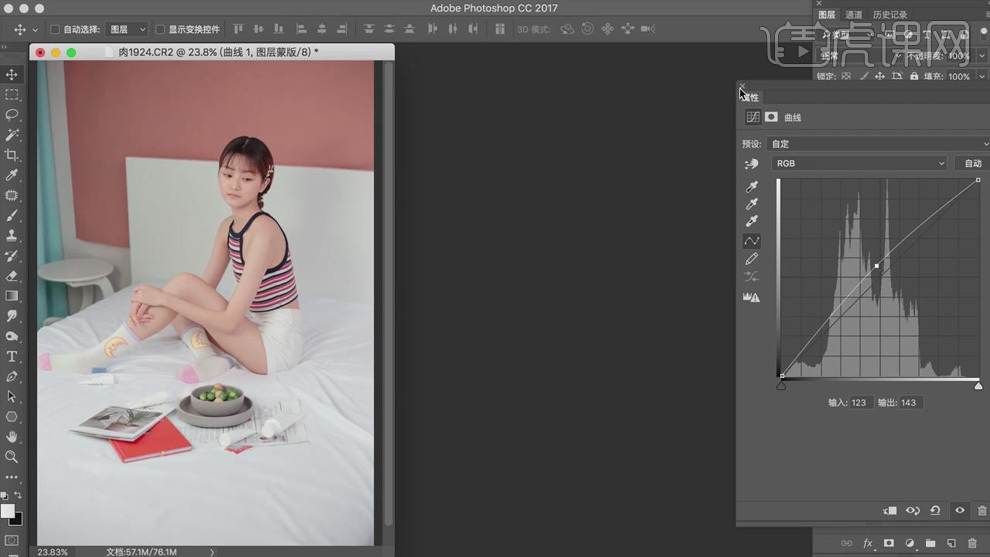
6.【Ctrl+Shift+Alt+E】盖印图层,【Ctrl+J】复制两层,选择下面一层,【高斯模糊】2px;选择“拷贝2”图层,【应用图像】,【混合】减去,图层模式【线性光】。
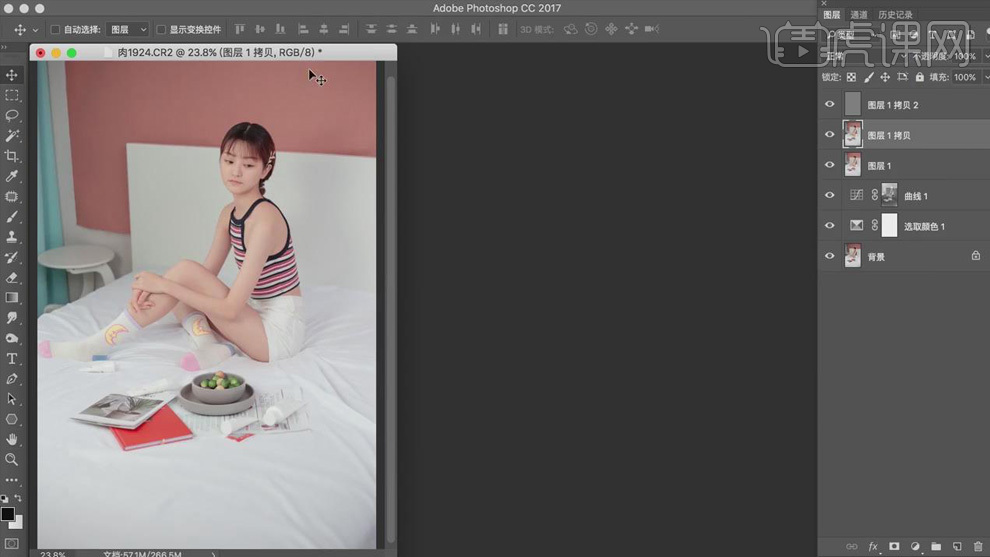
7.选择“拷贝1”图层,使用插件进行磨皮,适当降低图层【不透明度】70%;在高频图层下方盖印图层,【图章工具】涂抹皮肤和背景颜色不均匀的位置。
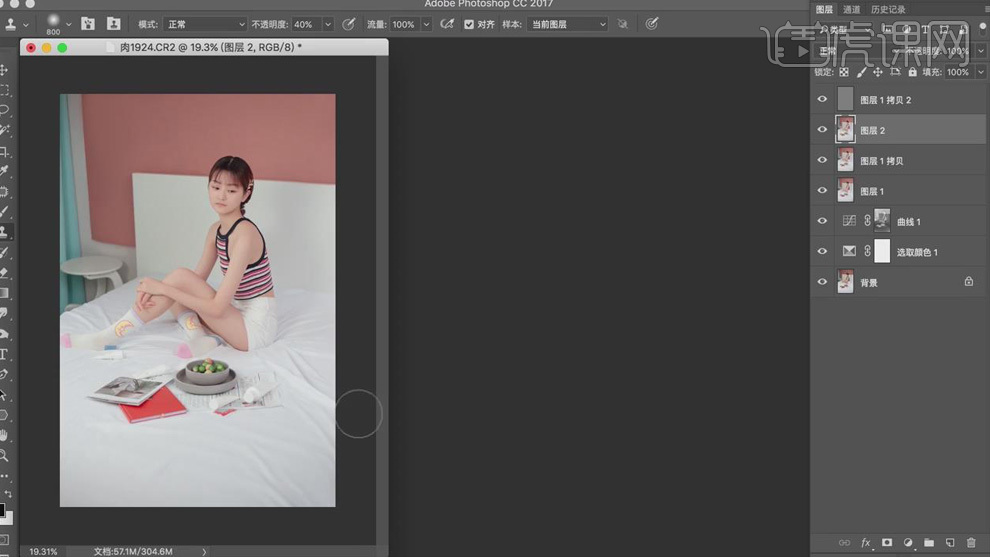
8.【Ctrl+Shift+Alt+E】盖印图层,【Ctrl+L】调整色阶,提升整体的明度;【快速蒙版】选择背景的左边部分,【Ctrl+M】创建曲线提亮。
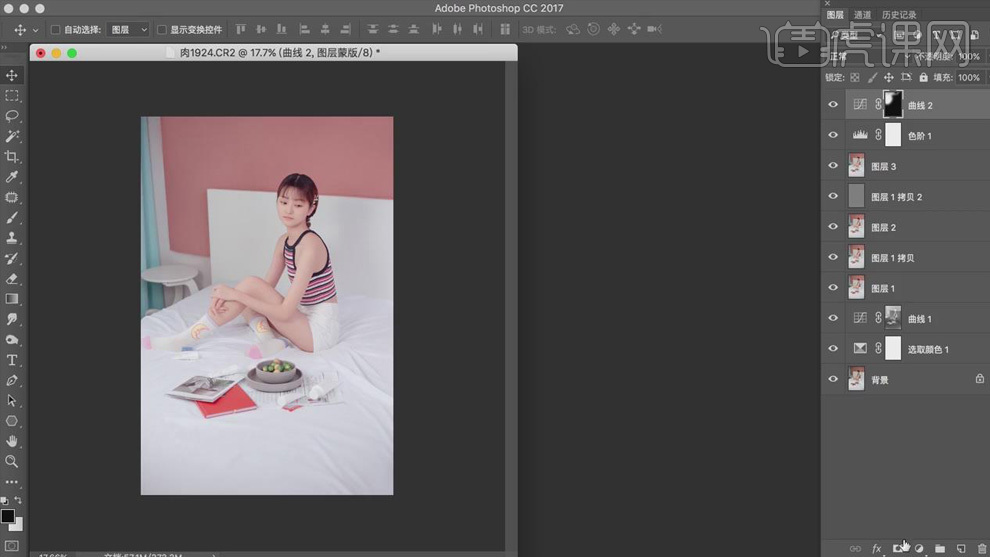
9.调整【可选颜色】,选择【红色】,减少【青色】-35,【黄色】-31,【黑色】-1,调整粉色背景的色彩;【Ctrl+I】反向蒙版,使用【画笔】将背景擦出来。
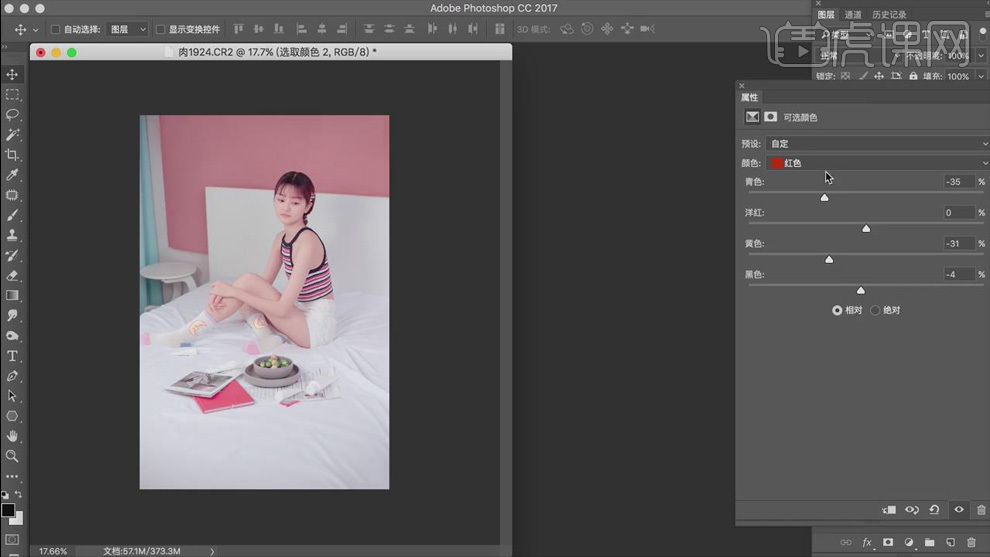
10.创建【色相/饱和度】调整层,调整头发的颜色,选择【红色】,降低【饱和度】,【Ctrl+I】反向,使用画笔将头发擦出来。
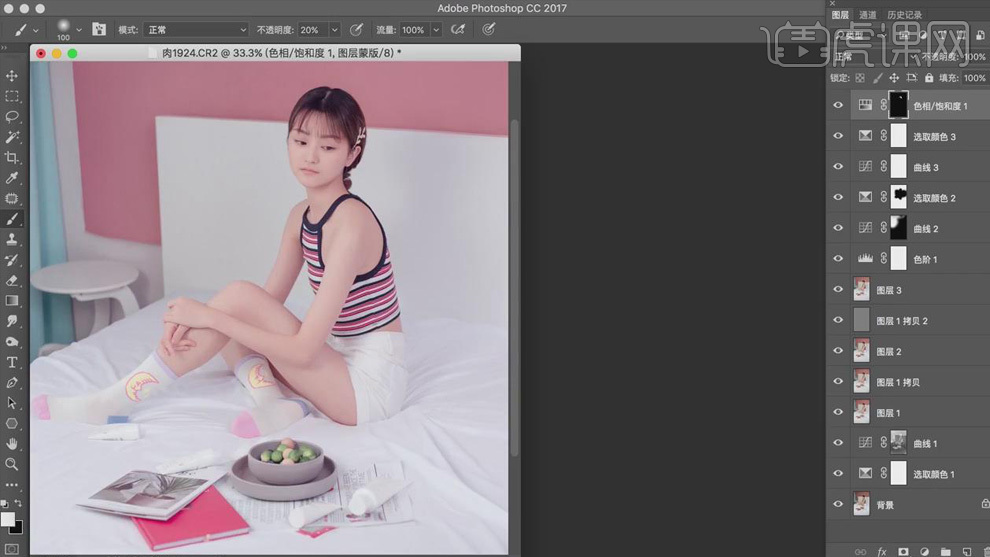
11.创建【黑白】调整层,图层模式【柔光】,降低图层【不透明度】15%,去除图片中的灰色调。
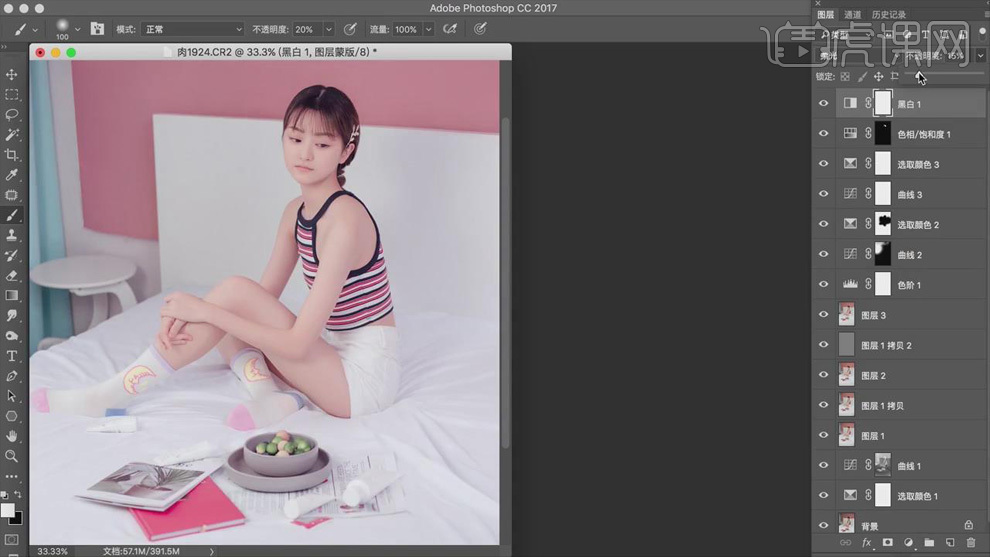
12.【Ctrl+Shift+Alt+E】盖印图层,和上面同样使用高低频的方法处理头发发白的部分。
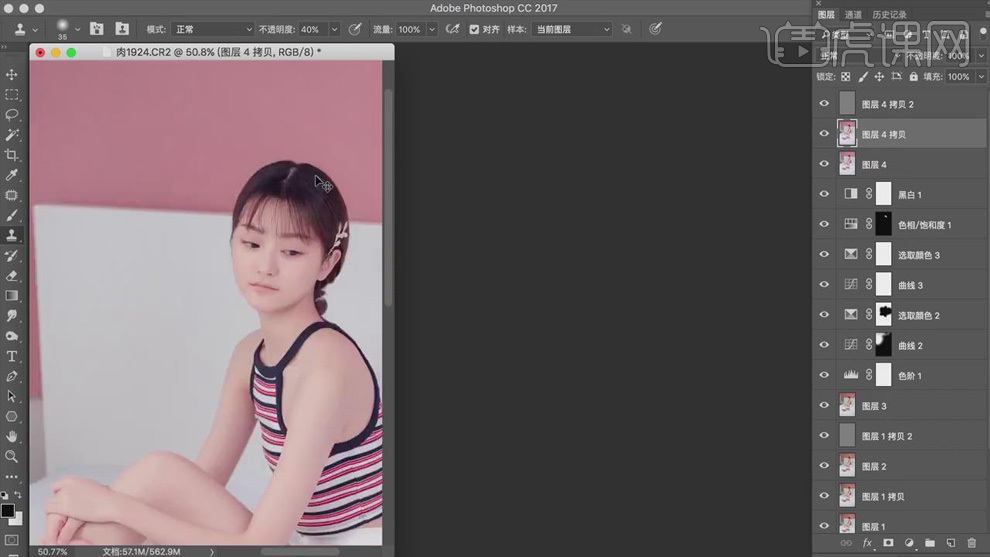
13.【Ctrl+Alt+2】选择高光,【Ctrl+Shift+I】反选,【Ctrl+M】调整曲线,增强暗部的对比;拖入文案,调整位置。

14.最终效果如图所示。














